Excel是我们处理数据表格常用的办公软件,它不仅方便了我们的生活,也加快我们的办公效率,可是很多小伙伴们不知道如何计算平均数,今天的教程小编就将和大家讲讲如何计算平均数的具体步骤。
具体如下:
-
1. 首先,点击打开需要计算平均数的Excel文档,

-
2. 下一步我们需要找到要进行计算平均数的一组数据,

-
3. 之后,在需要计算平均数的一组数据的正下方,如图所示输入“=AVERAGE()”计算函数,
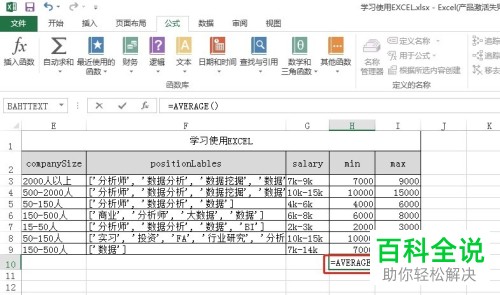
-
4. 下一步我们需要将函数上面一组数据选中,并下拉至函数框中,
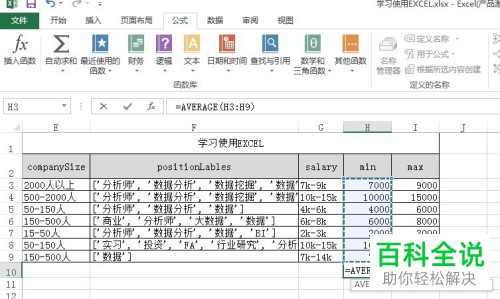
-
5.除此之外,我们或者可以在函数的()中输入“h3:h9”单元格编号,
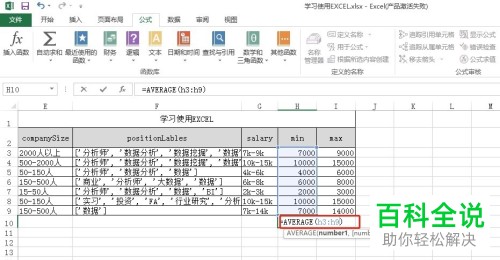
-
6. 最后我们只需要点击回车即可计算出来。
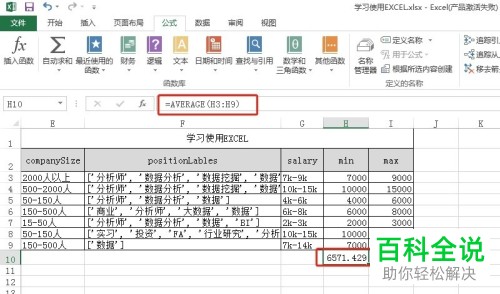
-
以上便是小编给你们带来的如何在Excel表格中计算平均数的方法介绍,希望可以帮助到你们。
